MS Word ist eine funktionsreiche App, die Ihnen eine breite Palette von Tools und Optionen bietet, um ein perfektes Dokument für Ihr Projekt zu erstellen. Von der Rechtschreibkorrektur über die Verwendung von Thesaurus für Synonyme bis hin zum Hinzufügen nützlicher Erweiterungen wird die gesamte Dokumenterstellung zu einem angenehmen Erlebnis.
Wenn Sie jedoch noch nicht mit den Funktionen vertraut sind, werden Sie möglicherweise verwirrt, wie die Dinge funktionieren. Beispielsweise können viele Benutzer plötzlich feststellen, dass die Kopf- und Fußzeilenbereiche in ihrem Word-Dokument fehlen. Sie finden möglicherweise keine Lücke zwischen zwei Seiten und wissen möglicherweise nicht, wie sie einen Abstand zwischen ihnen schaffen.
Die Lösungen sind jedoch ziemlich einfach. Sehen wir uns an, wie Sie die fehlenden Kopf- und Fußzeilenbereiche im Word-Dokument wiederherstellen.
Methode 1: Über die Registerkarte Ansicht
Es besteht die Möglichkeit, dass Sie die Seite falsch anzeigen. Mal sehen ob das so ist:
Schritt 1: Klick auf das Aussicht Registerkarte in der Symbolleiste. Überprüfen Sie nun oben links im Dokument, welche Ansicht bzw. welches Layout Sie ausgewählt haben. Wir neigen normalerweise dazu, die Wort Dokument in Drucklayout.
Wenn es also noch nicht ausgewählt ist, wählen Sie es jetzt aus, um Ihr Dokument im Drucklayout anzuzeigen.
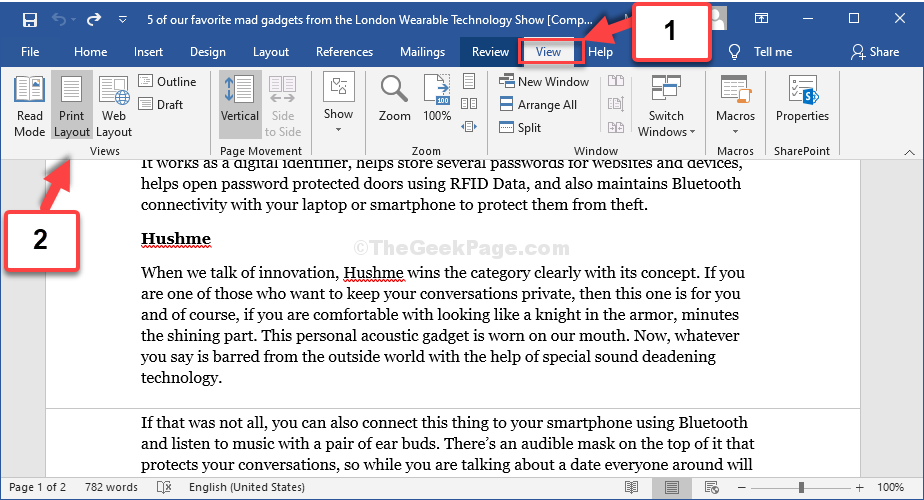
Dies sollte das Problem beheben, aber wenn nicht, versuchen Sie die zweite Methode.
Methode 2: Verwenden des Zeigers
Schritt 1: Platzieren Sie den Mauszeiger auf der Linie zwischen zwei Seiten und doppelklicken Sie. Dadurch werden die Seiten getrennt und der Leerraum angezeigt.
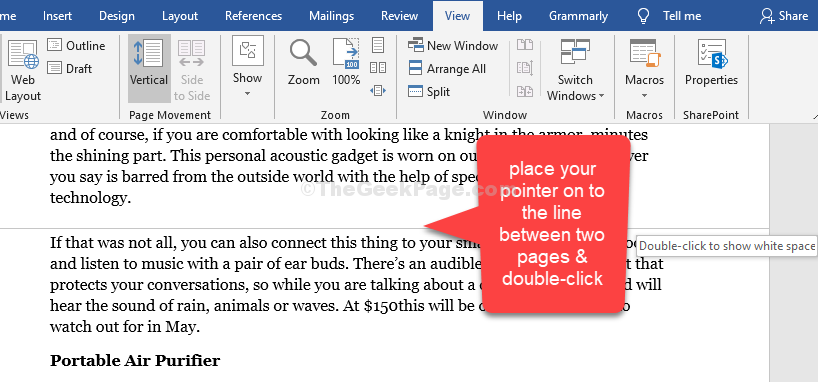
Das ist es. Sie können jetzt den fehlenden Kopf- und Fußzeilenbereich in Ihr Word-Dokument zurückholen.
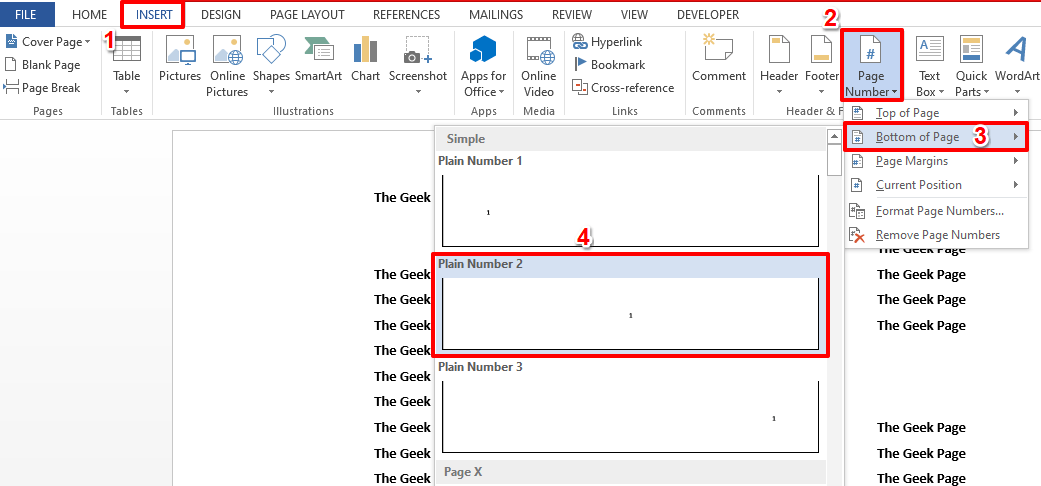
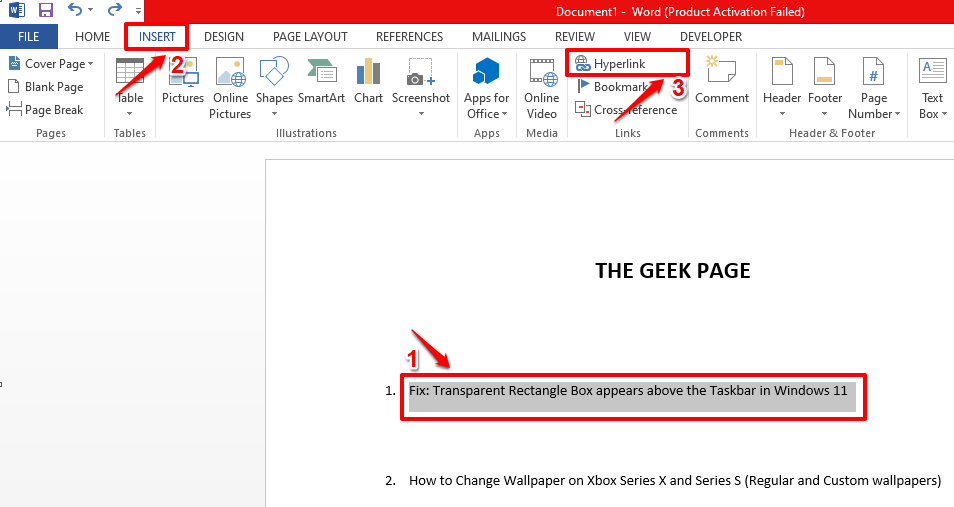
![Fix: Word kann das Speichern aufgrund eines Dateiberechtigungsfehlers nicht abschließen [Gelöst]](/f/2f4a1a33e435544c5cec2008f11208bb.png?width=300&height=460)